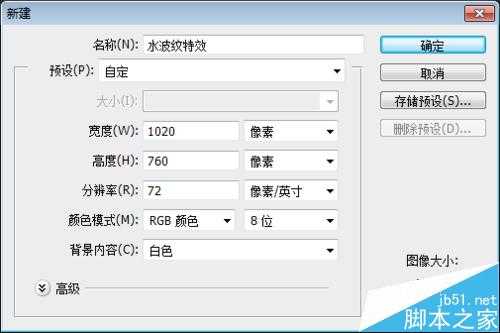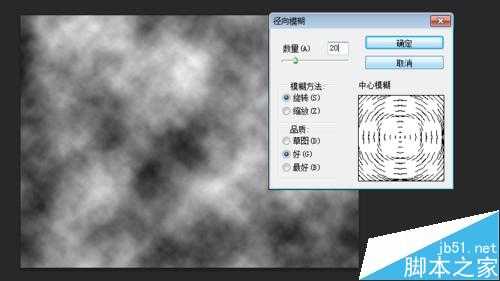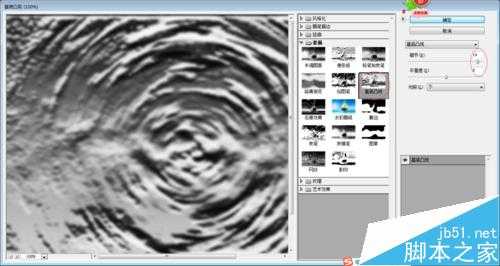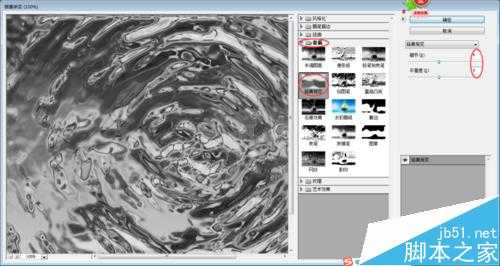下面小编就为大家介绍ps cs6制作逼真的水波纹效果方法,教程只需要利用单个图层就可以完成了,方法很不错,推荐到,喜欢的朋友可以跟着教程一起来学习!
方法/步骤
1、附上一张效果图
2、新建画布
3、前景色和背景色为默认黑白两色,执行“滤镜>渲染>云彩”命令,
4、执行“滤镜>模糊>径向模糊”命令,参数如图,再来,“滤镜>模糊>高斯模糊”半径模糊像素为2
5、执行“滤镜>滤镜库>素描>基地凸现”命令,参数如图:
6、再来一次,“滤镜>滤镜库>素描>铬黄渐变”参数如图:
7、单击图层面板上的“创建新的填充或调整图层”按钮在弹出的对话框选择“色相/饱和度”选项,勾选“着色”
8、单击图层面板上的“创建新的填充或调整图层”按钮在弹出的对话框选择“色彩平衡”选项,(单个图层就做好了是不是很简单呐)再添加文字效果就完美啦!
以上就是ps cs6制作逼真的水波纹效果方法介绍,大家学会了吗?希望能对大家有所帮助!
华山资源网 Design By www.eoogi.com
广告合作:本站广告合作请联系QQ:858582 申请时备注:广告合作(否则不回)
免责声明:本站资源来自互联网收集,仅供用于学习和交流,请遵循相关法律法规,本站一切资源不代表本站立场,如有侵权、后门、不妥请联系本站删除!
免责声明:本站资源来自互联网收集,仅供用于学习和交流,请遵循相关法律法规,本站一切资源不代表本站立场,如有侵权、后门、不妥请联系本站删除!
华山资源网 Design By www.eoogi.com
暂无评论...
更新日志
2025年01月08日
2025年01月08日
- 小骆驼-《草原狼2(蓝光CD)》[原抓WAV+CUE]
- 群星《欢迎来到我身边 电影原声专辑》[320K/MP3][105.02MB]
- 群星《欢迎来到我身边 电影原声专辑》[FLAC/分轨][480.9MB]
- 雷婷《梦里蓝天HQⅡ》 2023头版限量编号低速原抓[WAV+CUE][463M]
- 群星《2024好听新歌42》AI调整音效【WAV分轨】
- 王思雨-《思念陪着鸿雁飞》WAV
- 王思雨《喜马拉雅HQ》头版限量编号[WAV+CUE]
- 李健《无时无刻》[WAV+CUE][590M]
- 陈奕迅《酝酿》[WAV分轨][502M]
- 卓依婷《化蝶》2CD[WAV+CUE][1.1G]
- 群星《吉他王(黑胶CD)》[WAV+CUE]
- 齐秦《穿乐(穿越)》[WAV+CUE]
- 发烧珍品《数位CD音响测试-动向效果(九)》【WAV+CUE】
- 邝美云《邝美云精装歌集》[DSF][1.6G]
- 吕方《爱一回伤一回》[WAV+CUE][454M]